فهرست
ستاسو د MacBook په تصادفي ډول بیا پیل کولو په پرتله هیڅ شی ډیر خفه نه دی پداسې حال کې چې تاسو په یو څه کار کوئ. پداسې حال کې چې دا ځورونکي کیدی شي، دا کولی شي نورو مهمو مسلو ته هم اشاره وکړي. نو تاسو څه کوئ کله چې ستاسو MacBook بیا پیل شي؟
زما نوم ټیلر دی، او زه د ایپل کمپیوټر تخنیک یم. له هغه وخته چې ما په میکس کار پیل کړی، ما په زرګونو بګونه او مسلې لیدلي او حل کړي دي. د ماک مالکینو سره مرسته کول چې د دوی کمپیوټرونو څخه ډیر څه ترلاسه کړي زما د دې دندې غوره برخه ده.
دا پوسټ به وپلټي چې ولې ستاسو ماک بوک بیا پیل کوي او یو څو احتمالي اصلاحات معاینه کوي.
راځئ چې پیل وکړو !
کلیدي ټیکاوونه
- دا یو نا امیده تجربه کیدی شي کله چې ستاسو MacBook Pro یا MacBook Air بیا پیل شي، مګر خوشبختانه، د دې لپاره اصلاحات شتون لري.
- تاسو کولی شي د غلطي راپورونو کې پیژندل شوي هر ډول ستونزې لرونکي ایپسونه لرې کړي. تاسو کولی شئ د مسلې د حل کولو لپاره د د خپل سافټویر تازه کولو هڅه هم وکړئ.
- دا مسله په بالقوه توګه د ترمینل له لارې د د ساتنې سکریپټونو په چلولو سره حل کیدی شي. د دریمې ډلې اپلیکیشن سره لکه CleanMyMac X .
- تاسو ممکن نامناسب یا نقصان لرونکي پرفیریلونه ولرئ چې ستاسو د میک بوک د بیا پیلیدو لامل کیږي.
- A SMC یا NVRAM ری سیٹ باید د فرم ویئر کومې کوچنۍ ستونزې حل کړي. که نور ټول ناکام شي، تاسو اړتیا لرئ چې په بشپړ ډول macOS بیا نصب کړئ . هر ډول اضافي ستونزې د داخلي هارډویر مسلو ته اشاره کولی شي.
ولې زماMacBook بیا پیل کول وساتئ؟
هیڅ شی د دې څخه ډیر مایوس کونکی ندی کله چې ستاسو ماک بوک بیا پیل شي پداسې حال کې چې تاسو د یو څه مینځ کې یاست. تاسو ممکن ویره وګورئ "ستاسو کمپیوټر د ستونزې له امله بیا پیل شو." دا عموما د کرنل ویره پایله ده کله چې ستاسو عملیاتي سیسټم فعالیت بندوي.
دا په بشپړ ډول تصادفي ښکاري. په هرصورت، ستاسو ماک به تاسو ته لارښوونه وکړي چې بل ځل بیا پیل شي د غلطي راپور په ښودلو سره.
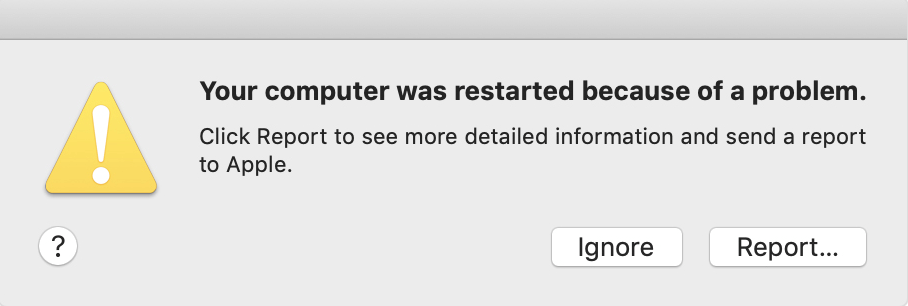
ډیری وختونه، دا ستاسو په MacBook کې نصب شوي غوښتنلیکونو له امله رامینځته کیږي، زوړ شوي سافټویر، macOS مسلې، یا حتی بهرني هارډویر. راځئ چې یو څو ممکنه حل لارې ولټوو.
# 1 حل کړئ: ناسم غوښتنلیکونه لرې کړئ
که ستاسو ماک بوک بیا پیل کولو ته دوام ورکړي، نو یو خراب کارونکی غوښتنلیک ملامت کیدی شي. ځینې وختونه ستاسو د میک بیا پیل کولو وروسته، دا به د نور معلومات تڼۍ هم ښکاره کړي چې یو ځانګړی پروګرام وپیژني. د مجرم غوښتنلیک لرې کول یا بیا نصب کول ممکن مسله حل کړي.
که تاسو یو ځانګړی اپلیکیشن کاروئ کله چې ستاسو ماک بوک بیا پیل شي ، نو دا کولی شي د دې اپلیکیشن سره ستونزې په ګوته کړي. دا یو قوي تایید دی چې مسله د ځانګړي غوښتنلیک سره ده که macOS دا په غلط راپور کې په ګوته کړي.
د د اپلیکیشن غیر نصبولو وروسته له دې چې تاسو یې وپیژندل، په موندونکی آیکون باندې کلیک وکړئ چې ستاسو په ډاک کې موقعیت لري.
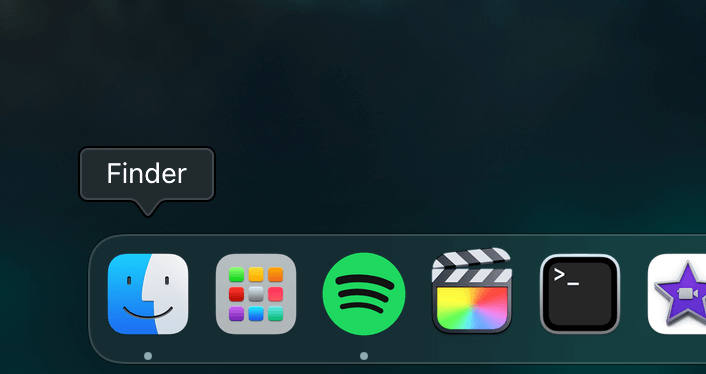
بیا، د مینو څخه د Applications لیبل شوی اختیار ومومئبائیں.
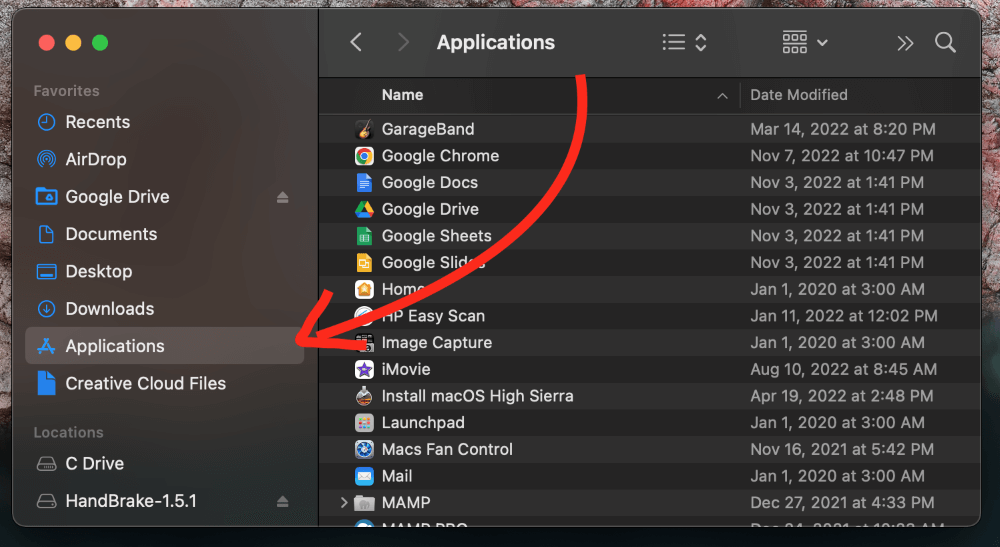
د پوښتنې لاندې غوښتنلیک ښي کلیک وکړئ او غوره کړئ کثافاتو ته لاړشئ . ستاسو ماک به تاسو ته ستاسو د پټنوم غوښتنه وکړي. له دې وروسته به اپلیکیشن ړنګ شي.
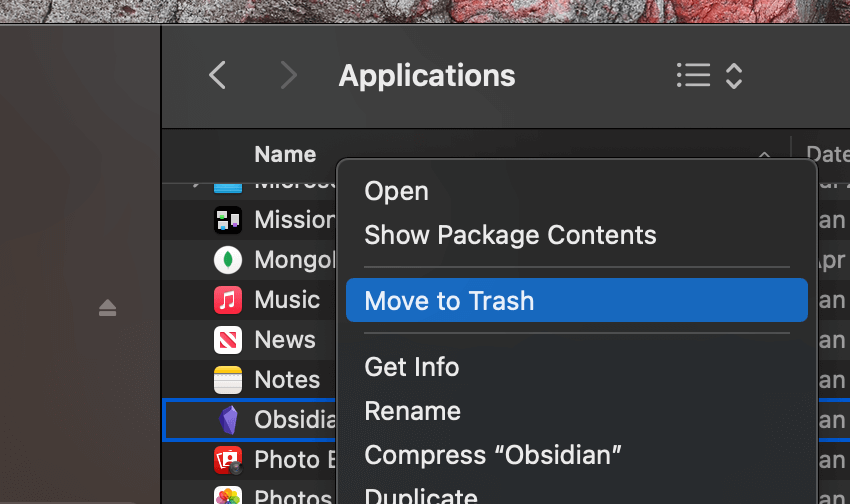
فکس #2: د سافټویر وروستي تازه معلومات نصب کړئ
که چیرې ستاسو ماک بوک بیا پیل شي، نو دا د څخه بهر له امله کیدی شي. -تاریخ سافټویر . خوشبختانه، دا یو خورا ساده حل دی. د پیل کولو لپاره، د سکرین په پورتنۍ ښي کونج کې د ایپل آئیکون ومومئ او د سیسټم غوره توبونه کېکاږئ.
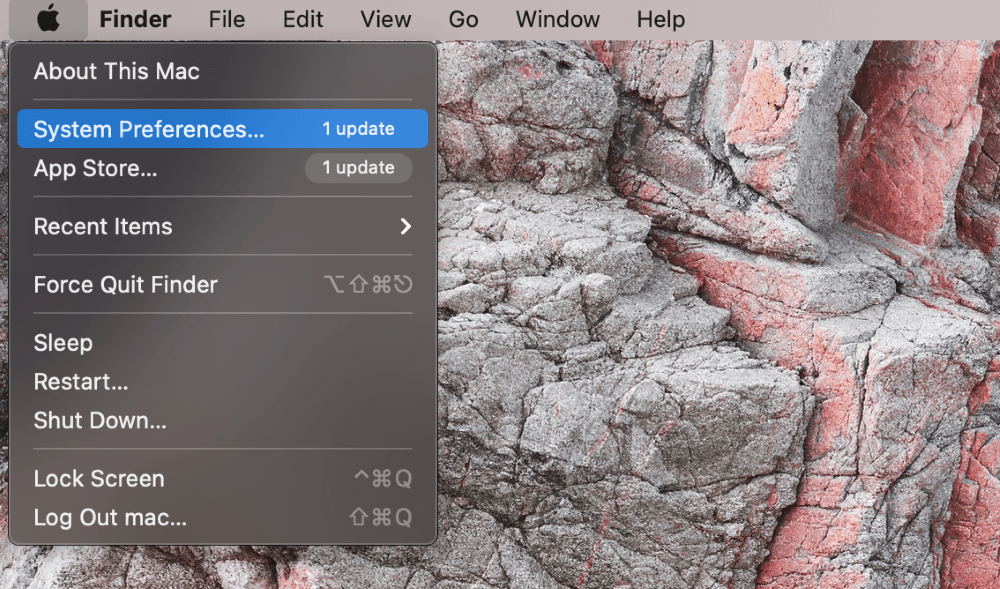
کله چې سیسټم غوره توبونه کړکۍ ښکاره کیږي، د د سافټویر تازه کولو اختیار غوره کړئ.
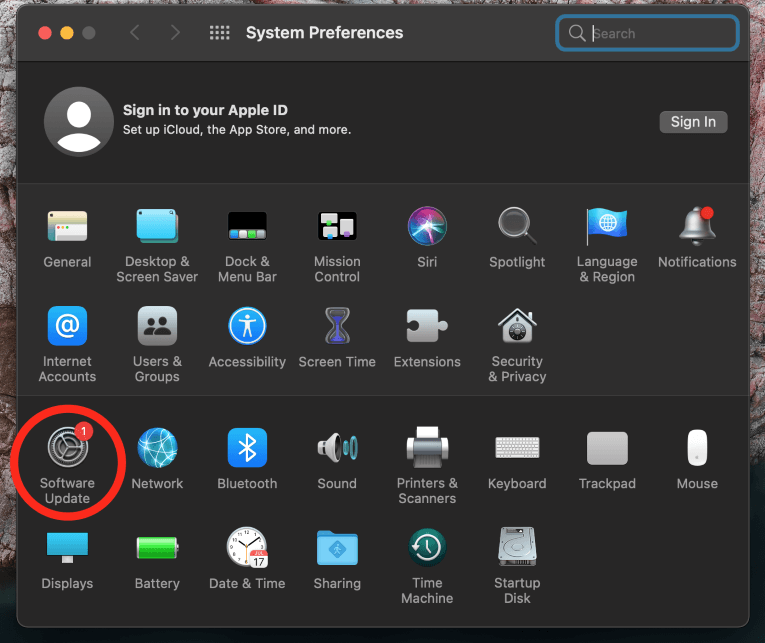
هر ډول موجود تازه نصب کړئ او خپل کمپیوټر بیا پیل کړئ. دا به هر زوړ سافټویر ته پاملرنه وکړي او د زړو تازه معلوماتو له امله رامینځته شوې ستونزې پاکې کړي.
#3 حل کړئ: د ساتنې سکریپټ چل کړئ
ستاسو ماک بوک د کوچني سافټویر بګ له امله بیا پیل کیدی شي. ځینې وختونه دا د د ساتنې سکریپټونو په چلولو سره تنظیم کیدی شي، یو جوړ شوی فیچر macOS د خپل فعالیت غوره کولو لپاره کاروي. د دې سکریپټونو چلول کولی شي هغه وړې ستونزې حل کړي چې ستاسو د MacBook د بیا پیلیدو لامل کیدی شي.
تاسو دا په دوه لارو ترسره کولی شئ. لومړی د ټرمینل آیکون له لارې دی چې په ډاک یا لانچ پیډ کې موقعیت لري.
ستاسو ټرمینل کړکۍ سره، لاندې کمانډ داخل کړئ او انټر کېکاږئ:
16>د سوډو دوراني ورځنۍ اونۍ میاشتنۍ
بیا، ماک ممکن تاسو څخه غوښتنه وکړي د پټنوم . په ساده ډول داخل کړئستاسو معلومات او کلیک وکړئ انټر . په څو شیبو کې، سکریپټ به پرمخ ځي.
د ساتنې سکریپټونو چلولو بله لاره د دریمې ډلې غوښتنلیکونو له لارې ده لکه CleanMyMac X . دا کولی شي ستاسو لپاره هرڅه اداره کړي که تاسو د ټرمینل کارول خوښ نه کړئ.
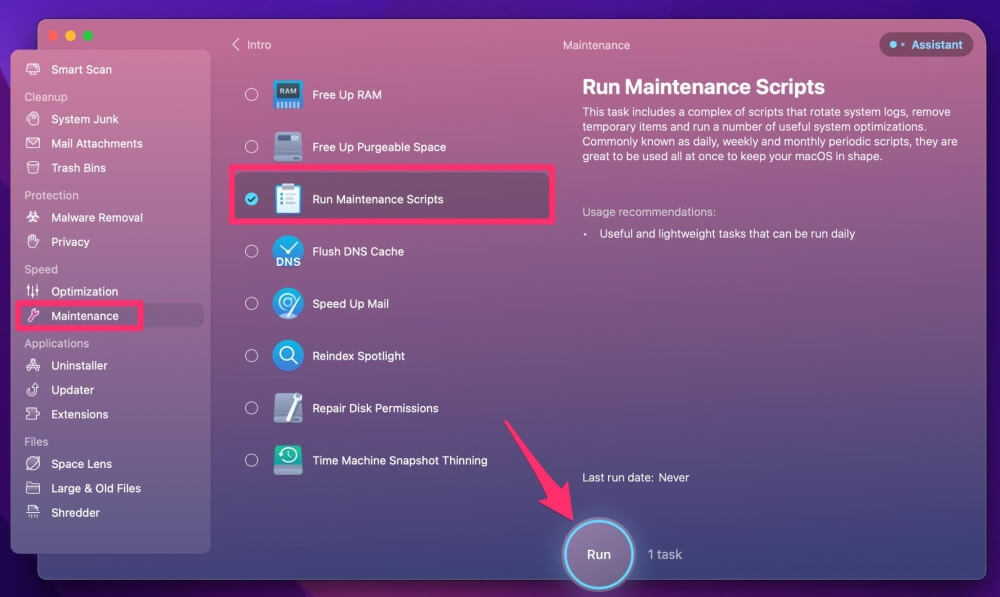
د CleanMyMac X سره د خپل ماک ساتل نسبتا ساده دي. برنامه ډاونلوډ کړئ ، چل کړئ او د کیڼ لاس مینو څخه ساتنه غوره کړئ. د اختیارونو څخه، غوره کړئ د ساتنې سکریپټونه چل کړئ او کلیک وکړئ چلول . د دې په اړه اندیښنه کولو ته اړتیا نشته ځکه چې برنامه به له پیل څخه تر پای پورې هرڅه اداره کړي.
#4 فکس: د خرابولو پرفیریلز منحل کړئ
که ستاسو ماک بوک بیا پیل کولو ته دوام ورکړي ، یو احتمالي مجرم دی. خراب کار وسیله . بهرنۍ هارډویر کولی شي د هر ډول ستونزو لامل شي که چیرې دا ستاسو د ماک سره غلطي یا مطابقت ولري. خوشبختانه، د دې ستونزې حل کول خورا ساده دي.
د پیل کولو لپاره، خپل ماک په بشپړه توګه بند کړئ. بیا هر هغه وسايل لرې کړئ چې ستاسو په USB بندرونو کې پلګ شوي یا د ارتباطاتو ښودنه کوي. بیا، خپل کمپیوټر ریبوټ کړئ. که چیرې بهرنۍ وسیله خرابه وي، نو دا باید دا روښانه کړي.
# 5 حل کړئ: د خپل میک SMC او NVRAM بیا لیکل
د SMC یا د سیسټم مدیریت کنټرولر ممکن بیا تنظیم کولو ته اړتیا ولري که چیرې اساسي حلونه کار ونکړي. SMC ستاسو د MacBook منطق بورډ کې چپ دی چې د ټیټې کچې دندو اداره کولو لپاره مسؤل دی.ځینې وختونه، دا چپ کولی شي خراب شي، ستونزې رامینځته کړي.
دا په سیلیکون میشته ماک بوکس کې مسله نده ځکه چې SMC په اتوماتيک ډول بیا تنظیم کیږي کله چې کمپیوټر بیا پیل شي. تاسو اړتیا لرئ د کیبورډ شارټ کټ وکاروئ که تاسو د انټیل میشته میک لرئ.
خپل کمپیوټر په بشپړ ډول بند کړئ. بیا، د اختیار ، Shift ، او Control کیلي د ساتلو په وخت کې د بیرته فعالولو لپاره د بریښنا تڼۍ فشار ورکړئ. وروسته له دې چې تاسو د پیل غږ واورئ کیلي خوشې کړئ، او ستاسو SMC په اوتومات ډول بیا تنظیم کیږي.
بل احتمالي حل د NVRAM یا بې ثباته تصادفي لاسرسي حافظه بیا تنظیم کول دي. دا په بالقوه توګه د تصادفي لاسرسي حافظې د لږ مقدار بیا تنظیمولو سره مسله روښانه کولی شي ستاسو میک د اسانه لاسرسي لپاره د ځینې ترتیباتو او فایلونو ذخیره کولو لپاره کاروي.
ستاسو د MacBook NVRAM بیا تنظیمولو لومړی ګام ستاسو کمپیوټر بندول دي. په بشپړه توګه. بیا، د اختیار ، کمانډ ، P ، او R کیلي فشار ورکړئ کله چې خپل ماک بوک چالان کړئ. دا تڼۍ تر هغه وخته پورې ونیسئ تر څو چې تاسو د پیل غږ واورئ، بیا یې پریږدئ.
وروستی فکرونه
دا خورا نا امیده او نا امیده کیدی شي کله چې ستاسو د ماک بوک پرو یا هوا د کارولو په مینځ کې بیا پیل شي. . تاسو کولی شئ خپل فایلونه یا پرمختګ له لاسه ورکړئ که تاسو یې خوندي نه کړي. د نورو سر دردونو د مخنیوي لپاره، تاسو باید ژر تر ژره پای ته ورسیږئ.
تاسو کولی شئ اسانه حلونه رد کړئ لکه د خپل ماک بوک تازه کول، چیک کول بهرنيوسایل ، او له هر ډول غیر ضروري ایپسونو او برنامو څخه خلاصیدل. د د ساتنې سکریپټونو چلول کولی شي د macOS مسلو په پاکولو کې مرسته وکړي. که دا کار ونکړي، تاسو کولی شئ د نورو مسلو د روښانه کولو لپاره خپل SMC او NVRAM بیا تنظیم کړئ.

